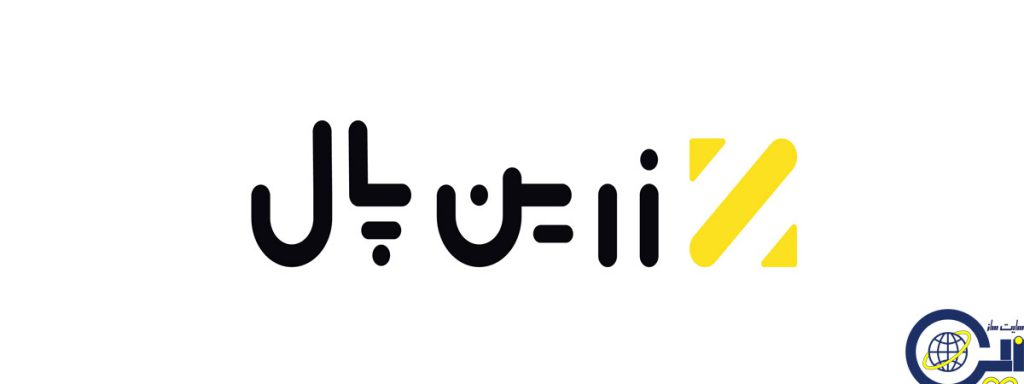در این مقاله قصد داریم نحوهی ایجاد اکانت درگاه زرین پال و چگونه دریافت یک کد برای درگاه و اتصال سایت به آن را آموزش دهیم. برای این کار مراحل زیر را انجام دهید.
نحوه ایجاد اکانت درگاه زرین پال
1- ابتدا وارد این لینک شوید: https://next.zarinpal.com/auth/register?ref_id=2ET4vr
2- در این صفحه با وارد کردن نام و نام خانوادگی و شماره موبایل میتوانید در زرین پال ثبت نام کنید.
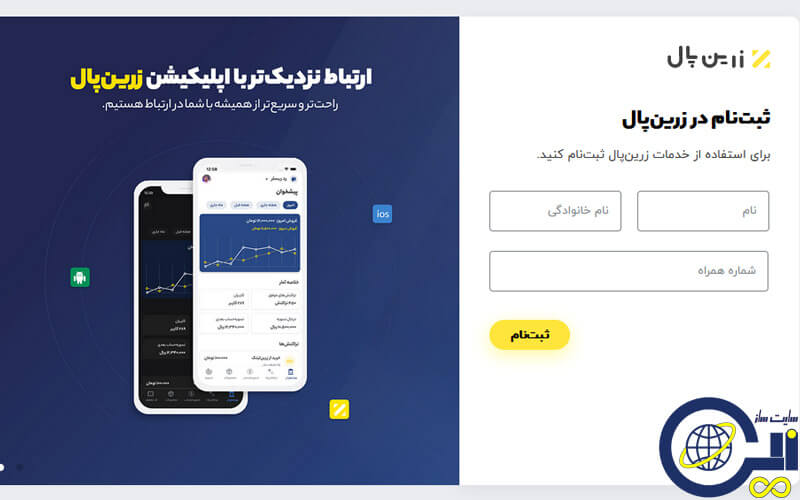
3- پس از ثبت نام کردن به شماره موبایل شما کدی ارسال میشود که با وارد کردن آن میتوانید وارد پنل خود شوید.
4- برای استفاده از خدمات زرین پال حتما باید سطح عضویت خودتان را ارتقا دهید و برای این کار باید به تکمیل مشخصات کاربری ، ثبت آدرس محل سکونت و اضافه کردن حساب بانکی بپردازید.
- در تکمیل مشخصات کاربری : باید نام ، نام خانوادگی ، کدملی و تاریخ تولد را وارد نمایید.
- سپس باید شماره شبای کارت بانکی خود را وارد نمایید.
- سپس وارد مرحله احراز هویت در زرین پال میشوید که باید کارهای موجود در تصویر زیر را انجام دهید.
-
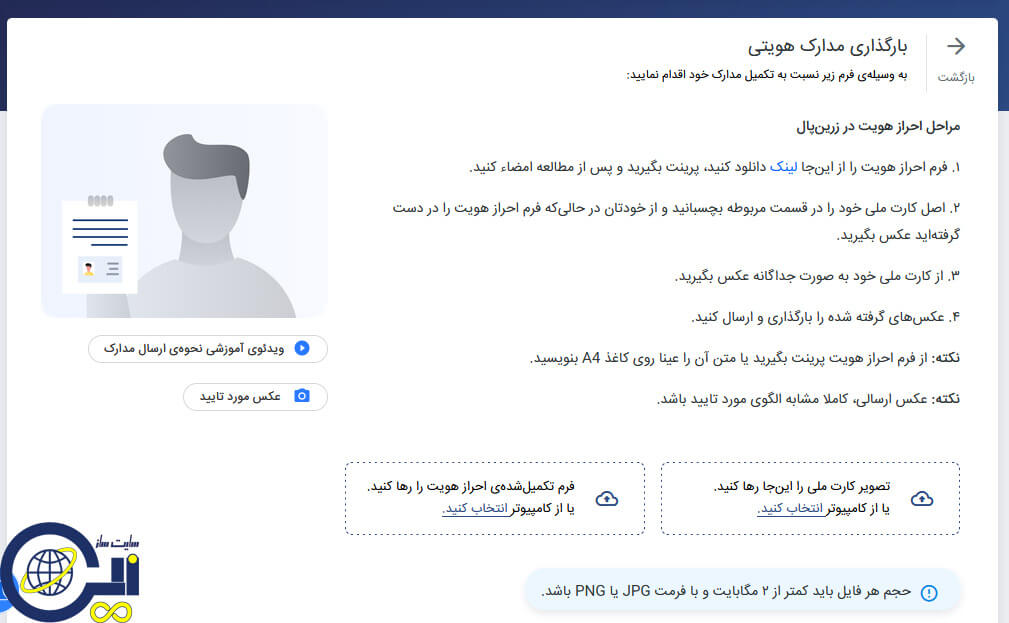
تکمیل بخش هویتی در زرین پال شما باید فرم احراز هویت را این قسمت دانلود کنید.
پس از دانلود و پرینت این pdf باید اطلاعات خواسه شده را تکمیل نماییدو با استفاده از نوار چسب کارت ملی خود را در این فرم چسبانده و این فرم را جلوی خود بگیرید و از خودتان و این فرمی که در مقابل شما قرار گرفته است یک عکس بگیرید. و عکس را آپلود نمایید.
علاوه بر آن تصویر کارت ملی خود را نیز باید انتخاب نمایید.
نکته : در صورتی که شخص حقوقی باشید و در مراحل قبلذ حقوقی را انتخاب کرده باشید نیاز به بارگذاری مدارک دیگری با عنوان اطلاعات مدیر عامل و شماره شناسه ملی شرکت نیز خواهد شود.
5- پس از این مرحله به سطح نقرهای ارتقا پیدا میکنید.
6- در مرحله بعد اطلاعات ادرس از شما دریافت خواهد شد که باید آدرس و شماره تماس را وارد نمایید و به روز رسانی تنظیمات را بزنید.
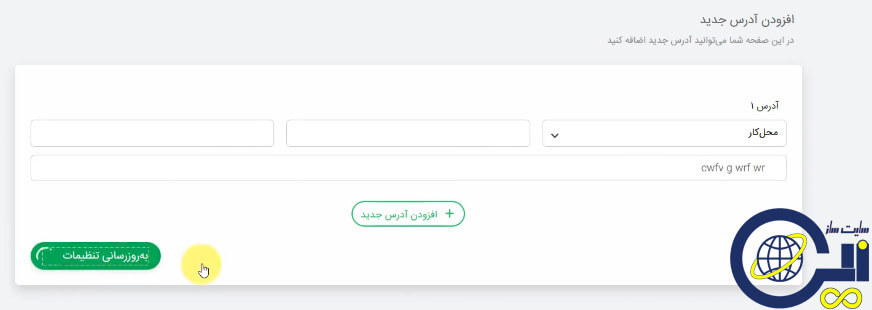
7- پس از انجام این مراحل اطلاعات شما به صورت خودکار در قالب یک تیکت برای زرین پال ارسال میشود و در همان تیکت به شما اطلاع داده میشو که به سطح نقرهای ارتقا پیدا کردهاید. و در داخل پنل هم سطح شما نقره ای خواهد بود.
8- حالا برای گرفتن یک درگاه پرداخت و اتصال آن به وبسایت و یا اپلیکیشن از قسمت درگاه پرداخت (در منوی سمت راست) روی گزینه ایجاد درگاه پرداخت کلیک میکنیم و وار صحفه زیر میشویم.
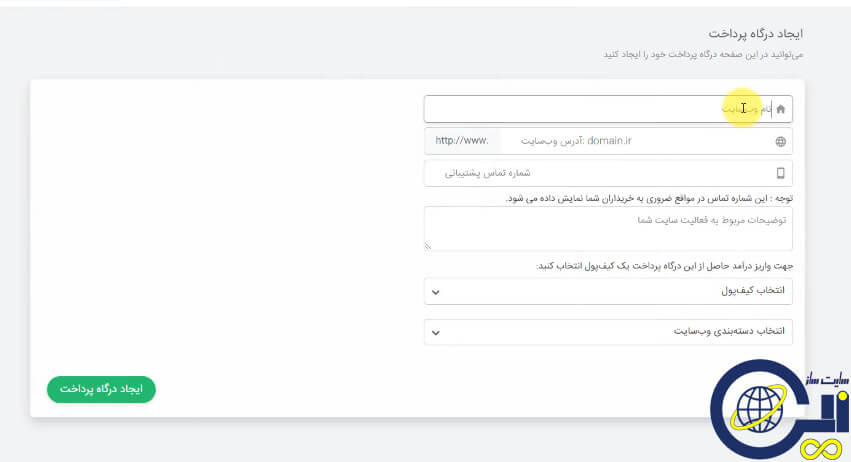
حالا در این قسمت کارهای زیر را انجام دهید.
* در کادر اول نام وبسایت را به صورت فارسی وارد نمایید. برای مثال : سایت ساز زرین
* در کادر دوم لینک و یا همان آدرس سایت خود را وارد نمایید.
*یک شماره تماس وارد نمایید. (عموما نمایش داده نخواهد شد مگر در مواقع ضروری)
* در کادر چهارم توضیحات وب سایت شما و اینکه چه موارد و اتفاقاتی در فروش وب سایت میافتد باید نوشته شود. در واقع توضیحی از اینکه چه میفروشید نیاز است. برای مثال : فروش وبسایتهای آماده
* در مرحله بعد کیف پول را انتخاب نمایید. که پس از ثبت نام در زرین پال یک کیف پول اصلی دارید و یک کیف پول پیامک که پیامکهای ارسالی از طرف سیستم از طرف کیف پول پیامک ارسال میشود. که در این قسمت میتوانید کیف پول زرین پال را انتخاب کنید. و شما میتوانید به ازای هر درگاه یک کیف پول با نام دلخواه ایجاد نمایید. تا 3 درگاه پرداخت رایگان است برای ساخت کیف پولهای دیگر باید هزینه پرداخت نمایید.
* در انتخاب دستهبندی دقت کافی را داشته باشید چون بسیار این مورد مهم است. زیرا در صورت اشتباه بودن برگشت داده میشود و از شما خواسته میشود که مجددا انتخاب نمایید.
نکته 1: پس از تکمیل موارد ایجاد درگاه را کلیک نمایید. و پس از آن اطلاعات به صورت تیکت برای پشتیبانی زرین پال ارسال شده و یک مرچنت کد و یا کد درگاه پرداخت برای شما ارسال میشود.
نکته 2: در صورتی که سایت خود را به تازگی راهاندزی نمودهاید و هنوز محتوایی در آن قرار ندادهاید درخواست درگاه زرین پال شما تایید نخواهد شد. پس حتما قبل از اینکه درخواست دهید. در سایت خود محصول قرار دهید و اطلاعات تماس با ما و درباره ما را نیز کامل کنید.
9- پس از تایید از مرچنت کد از طریق تیکت برای شما ارسال میشود که میتوانید در سایت خود از آن استفاده نمایید.(در بخش درگاه های پرداخت هر تعداد درگاه پرداخت که داشته باشید برای شما نمایش داده خواهد شد. که هر کدام از آنها یک کد درگاه دارند که از آنها میتوانید در سایت استفاده کنید و سایت خود را به درگاه پرداخت نمایید.
اتصال درگاه پرداخت زرین پال به وب سایت
1- برای اینکار ابتدا وارد مخزن وردپرس شوید و و Woocommerce Zarinpalرا جستجو نمایید. و یا اینکه افزونه را از لینک زیر دانلود نمایید:
https://downloads.wordpress.org/plugin/zarinpal-woocommerce-payment-gateway.zip
2- پس از نمایش آن را در سایت خود نصب نمایید.
3- پس از نصب از بخش افزونههای و بعد از آن افزونههای نصب شده ، افزونه را فعال نمایید.
4- پس از فعال کردن افزونه ، در بین افزونههای خود افزونهای با عنوان : ” افزونه پرداخت امن زرین پال برای ووکامرس” خواهید دید.
5- حالا برای تنطیمات و پیکربنید آن از منوی سمت راست وارد منوی ووکامرس> پیکربندی مراجعه میکنیم.
6- در صفحه باز شده در قسمت بالا تب تسویه حساب را کلیک کرده تا صفحه در برای شما باز شود. سپس به قسم پایین رفته و پرداخت امن زرین پال را انتخاب نمایید. تا وارد صفحه تنظیمات آن شوید.
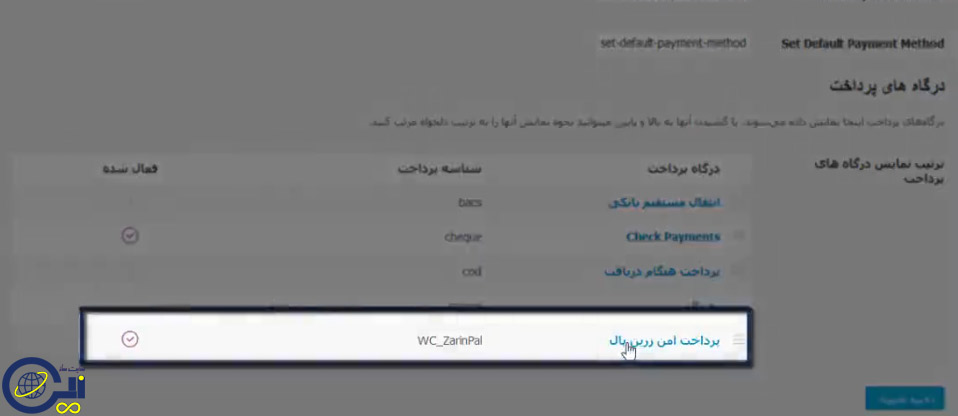
تنطیمات را به شکل زیر انجام دهید:
*فعالسازی / غیز فعالسازی : این گزینه را تیک بزنید تا فعال شود.
*عنوان درگاه و توضیحات درگاه : عنوان و توضیحاتی را وارد نمایید که تمایل دارید هنگام خرید به خریداران شما نمایش داده شود.
*مرچنت کد: همان کدی هست که از طریق زرین پال دریافت کردید. آن کد را کپی نمایید و در این قسمت وارد کنید.
*پیام پرداخت موفق : پیامی که پس از پرداخت موفق به کاربران نمایش داده میشود. برای نمایش کد پیگیری به کاربر میتوانید با استفاده از شورت کد {transaction_id} آن را به کاربران نمایش دهید. فرمتی مانند زیر را واردی نمایید:
با تشکر از خرید شما. سفارش شما با موفقیت پرداخت شد {transaction_id}.
*پیام پرداخت ناموفق : پیامی که پس از پرداخت موفق به کاربران نمایش داده میشود. و برای زمانی است که کاربر خرید خود را لغو میکند. که از شورت کد {fault} میتوانید استفاده نمایید و برای نمایش دادن عنوان خطا میتوانید فرمتی مانند زیر را وارد نمایید:
پرداخت شما ناموفق بوده است.لطفا مجددا تلاش نمایید و یا درصورت بروز اشکال با مدیر سایت تماس بگیرید. علت خطا: {fault}
*و در انتها تنظیمات را ذخیره نمایید.
و در پایان:
امیدواریم که این آموزش مورد استقبال شما عزیزان قرار گیرد در صورتی که در این رابطه با هر کدام از مراحل سوالی داشتید و یا به مشکل برخوردید از طریق بخش کامنتها با ما در ارتباط باشید.